ثم اكتب تعليقك
4uKey - أداة إلغاء قفل iPhone/iPad بسهولة بنقرة واحدة
فتح قفل الشاشة/معرف Apple/MDM/رمز مرور وقت الشاشة على الفور
برنامج إلغاء قفل iPhone/iPad بسهولة
فتح رمز المرور الخاص بـ iPhone على الفور
هل سبق لك أن قمت بتغيير رمز مرور شاشة قفل iPhone ونسيت رمز المرور الجديد هذا لفترة من الوقت؟ الوضع ليس شائعا، يمكن أن يحدث أيضا. الآن، مع التحديث التجريبي الجديد لنظام التشغيل iOS 18، ستتمكن من استخدام رمز المرور القديم لإعادة تعيينه إذا نسيت الرمز الجديد، ولكن خلال 72 ساعة فقط.
ومع ذلك، قد يكون هناك العديد من الأشخاص الذين لم يعثروا على هذه الميزة الجديدة أو لا يفهمون كيفية عملها. لا تقلق، سنشرح بالتفصيل أدناه كيفية استخدام رمز المرور القديم لإعادة تعيين رمز المرور الجديدة.
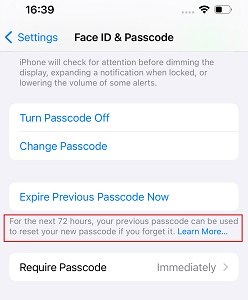
خلال الـ 72 ساعة القادمة، يمكن استخدام رمز المرور السابق لإعادة تعيين رمز المرور الجديد إذا نسيته. إذا تم عرض هذه الميزة الجديدة في iOS 18 وعملها، فيجب أن يستوفي جهاز iPhone الشروط التالية:
ثم دعونا نرى كيف يمكننا استخدام رمز المرور القديم لإعادة تعيين رمز المرور الجديد وإلغاء قفل جهاز iPhone.
أدخل رمز مرور iPhone القديم الذي لا يزيد عمره عن 72 ساعة. بعد ذلك، سوف تكون قادرا على إعداد رمز مرور جديد آخر.

مقارنة بالوضع السابق حيث تحتاج إلى مسح جهاز iPhone إذا نسيت رمز المرور بشكل عام هذه الميزة الجديدة مفيدة ولكنها محدودة. من ناحية، يمكن أن يحل مشكلة نسيان كلمة المرور ولا تريد أن تفقد البيانات، ولكن من ناحية أخرى، فهي صالحة لمدة 72 ساعة فقط بعد ذلك لتعيين كلمة مرور جديدة. بالنسبة لمعظم الناس، فهذا لا يحل المشكلة.
قراءة ذات الصلة: ماذا يعني support.apple.com/iphone/passcode
لا يعمل رمز المرور السابق في كل مرة لفتح قفل جهاز iPhone باستخدام رمز المرور المنسي. على سبيل المثال، ربما لم تقم بترقية جهاز iPhone إلى iOS 18، أو إذا كانت الإجابة بنعم، فأنت لم تقم بتغيير رمز المرور في الـ 72 ساعة الماضية.
في هذه الحالة، بدلاً من تجربة إعادة تعيين رمز المرور باستخدام رمز المرور القديم، يتعين عليك القيام بذلك مسح جهاز iPhone غير متوفر لاستعادة الوصول.
لكي يعمل، يحتاج جهاز iPhone الخاص بك إلى تثبيت iOS 15.2 أو إصدار أحدث (بما في ذلك iOS 18 ) وأن يكون لديك لتذكر بيانات اعتماد معرف Apple. اتبع الخطوات أدناه لمسح iPhone من شاشة القفل.
لنظام التشغيل iOS 18 بيتا:
أدخل كلمة المرور الصحيحة، وسيتم إعادة ضبط جهاز iPhone، وسوف تستخدم جهاز iPhone الخاص بك كعلامة تجارية جديدةز

بالنسبة لنظام التشغيل iOS 15.2 والإصدارات الأحدث (باستثناء iOS 18 )، فإن خطوات مسح جهاز iPhone وإعادة ضبطه هي نفسها، ولكن الزر هو مسح iPhone.

الآن، إذا لم تتمكن من تذكر رمز المرور لجهاز iPhone ولم يساعدك معرف Apple أيضًا، فيمكنك استخدام الطرف الثالث لفتح قفل iPhone مرة أخرى. ولهذا الغرض لديناTenorshare 4uKey. يمكن تجاوز أي قفل الشاشة، قد يكون من 4/6 أرقام، معرف الوجه أو معرف اللمس. ويدعم 4uKey جميع أجهزة iPhone وiPad (iOS 15.2 الأقدم والإصدارات الأحدث). اقرأ below to find out.
على جهاز الكمبيوتر، قم بتنزيل 4ukey. بعد تشغيل البرنامج اضغط على ابدأ.

قم بتوصيل جهاز iPhone بالكمبيوتر. وسيكتشف البرنامج جهاز iPhone تلقائيًا. انقر فوق التالي.

ثم قم بتنزيل حزمة البرامج الثابتة. انقر فوق تنزيل وانتظر حتى يكتمل. تأخذ هذه الخطوة الوقت حسب سرعة اتصالك بالانترنت.

في غضون دقائق قليلة، ستتم إزالة قفل الشاشة ويمكنك الآن إعداد جهاز iPhone الخاص بك بعد ذلك لإعادة التشغيل .

جلب الإصدار التجريبي من iOS 18 هذا العام الكثير من التحديثات الجديدة، والتي تتضمن القدرة على استخدام رمز المرور القديم إعادة تعيين رمز المرور الجديد خلال 72 ساعة من تغييره. إنه حل جيد جدًا للأشخاص الذين ينسون رموز المرور الجديدة. علاوة على ذلك، يمكنك أيضًا استخدام كلمة مرور معرف Apple أو 4uKeyإذا نسيت رمز مرور iPhone الخاص بك و رمز المرور القديم لا يعمل.
ثم اكتب تعليقك
بقلم خالد محمد
2025-12-31 / iOS 17